更新日:、 作成日:
Windows 10 絵文字や顔文字を入力する
はじめに
Windows 10 で絵文字や顔文字を入力する方法を紹介します。
Win + . (ピリオド) から簡単に入力できます。
チャットなどで便利です。
絵文字を入力する
Win ![]() + . (ピリオド) キーを入力して [絵文字] をクリックします。下からカテゴリを選択できます。
+ . (ピリオド) キーを入力して [絵文字] をクリックします。下からカテゴリを選択できます。
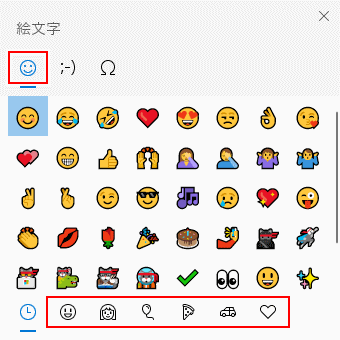
[絵文字] をクリックします。
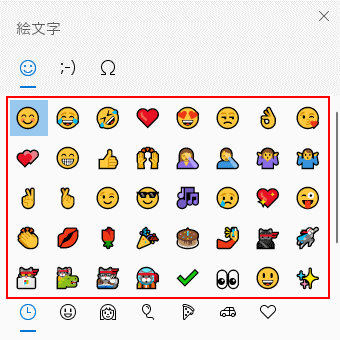
絵文字が入力されます。

入力先のプログラムによって絵文字の表示のされ方が違います。メモ帳などは白黒で表示されますが、ブラウザなどはカラーで表示されます。
顔文字を入力する
Win ![]() + . (ピリオド) キーを入力して [顔文字] をクリックします。下からカテゴリを選択できます。
+ . (ピリオド) キーを入力して [顔文字] をクリックします。下からカテゴリを選択できます。

[顔文字] をクリックします。

顔文字が入力されます。

スポンサーリンク